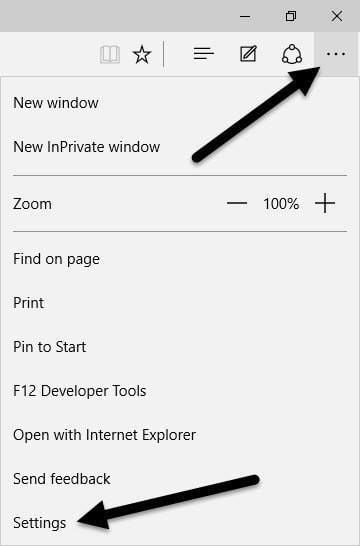Windows 10 viene con un nuevo navegador web de Microsoft llamado Edge. En realidad, es sorprendentemente rápido y funciona con todos los sitios web que uso normalmente.
Dicho esto, también presenta algunos problemas realmente molestos. Por un lado, todavía no admite complementos o extensiones, pero pronto lo hará. Otro problema molesto es que utiliza Bing de forma predeterminada cuando busca en la barra de direcciones.
Ahora, esto normalmente no sería un problema importante, ya que puede cambiar fácilmente el proveedor de búsqueda en Google o Yahoo, sin embargo, Microsoft ha hecho que el proceso sea confuso deliberadamente para que continúe usando Bing.
Lo siento Microsoft, pero prefiero Google y me aseguraré de usarlos. Aquí se explica cómo cambiar el proveedor de búsqueda de Microsoft Edge a Google u otro proveedor de búsqueda.
Etapa 1: Abra Edge y haga clic en el botón en el extremo derecho con tres puntos, luego haga clic en configuraciones fundamentalmente.
2do paso: Se cargará un panel lateral a la derecha y deberá desplazarse hacia abajo y hacer clic en Mostrar configuración avanzada.
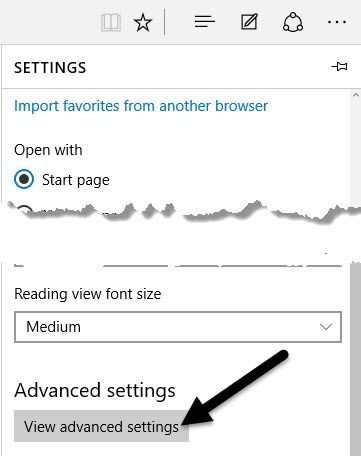
Paso 3: Desplácese hacia abajo hasta que vea el Busque en la barra de direcciones con configuración y luego haga clic en Agregar nuevo.
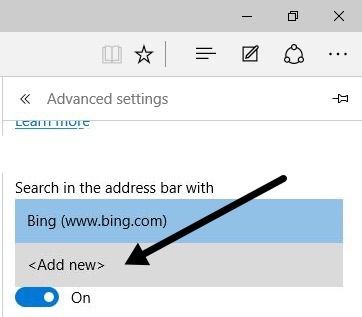
Ahora, aquí es donde Microsoft intentó ser astuto. La mayoría de la gente verá la siguiente pantalla donde no hay absolutamente nada que pueda hacer.
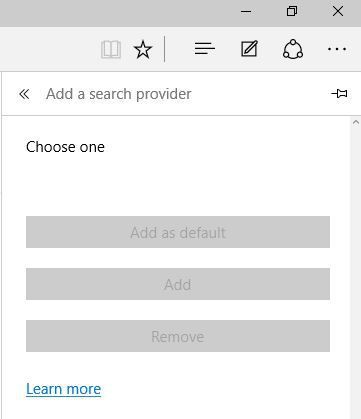
¡Vaya, no hay más proveedores de búsqueda para agregar! Gracias Microsoft, supongo que seguiré usando Bing. ¡Tienes razón! El truco aquí es que en realidad tienes que ir al sitio web del motor de búsqueda que deseas agregar. Primero, haga clic en en la barra de direcciones y vaya a www.google.com. Luego, siga los pasos 1 a 3 nuevamente y ahora verá Google como una opción para agregar.
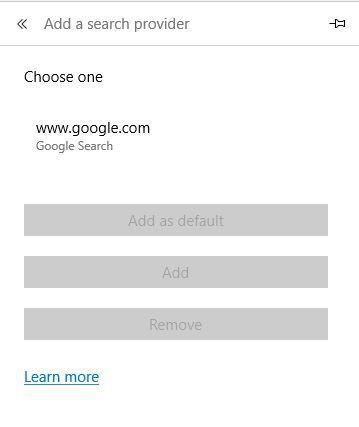
Haga clic en él y luego haga clic en el Agregar por defecto botón. Ahora verá que Google es su motor de búsqueda predeterminado para Edge.
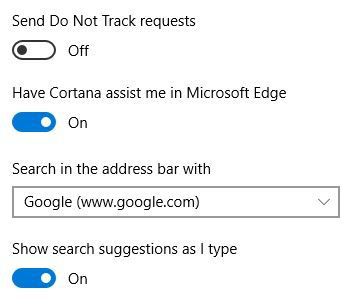
Este método también le permite agregar Yahoo como motor de búsqueda predeterminado. Visite www.yahoo.com, luego vaya a la configuración avanzada. Si prefiere utilizar un motor de búsqueda como DuckDuckGo, simplemente visite www.duckduckgo.com y estará listo para comenzar.
Después de jugar un poco con él, vi que también podría agregar Wikipedia como su motor de búsqueda predeterminado, lo cual fue interesante. No lo he probado yo mismo, pero también debería funcionar para Ask, AOL y otros proveedores de búsqueda. Si tiene alguna pregunta, no dude en publicar un comentario. ¡Disfrutar!